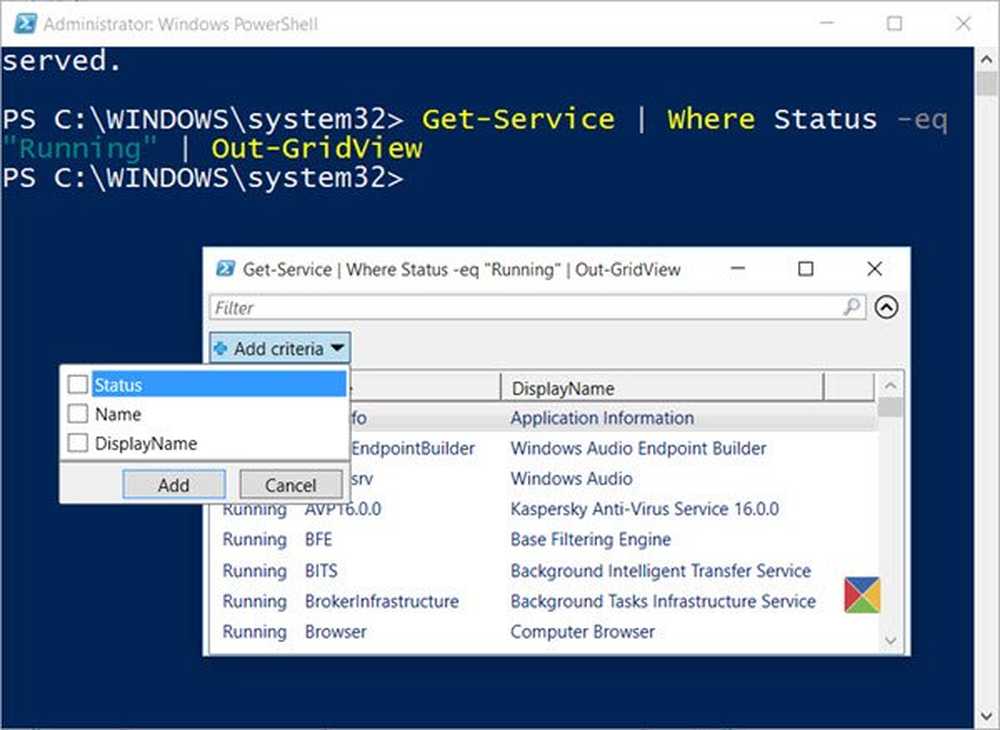Regels exporteren of importeren in Outlook 2016

Microsoft Outlook is een populaire e-mailclient die door miljoenen Windows-gebruikers wordt gebruikt. Degenen die het Microsoft Office-pakket gebruiken, gebruiken vaak ook Outlook. Mensen gebruiken Outlook vanwege de e-mailondersteuning en het gebruiksgemak. U kunt bijna alle soorten IMAP-geactiveerde accounts gebruiken in Outlook 2016/2013. Tegelijkertijd heeft Outlook een aantal geweldige functies. U kunt bijvoorbeeld verschillende regels instellen. Dit is bijna hetzelfde als het filter van Gmail.
U kunt regels gebruiken om verschillende taken sneller en automatisch uit te voeren. Stel dat u alle e-mails van een bepaalde persoon in een andere map of map wilt zien. Op dat moment kunt u een regel instellen die door Outlook wordt gebruikt om die e-mail naar die voorgedefinieerde map te verplaatsen. Of stel dat u berichten met specifieke woorden in het onderwerp naar een map wilt verplaatsen, of e-mail naar een openbare groep naar een map wilt verplaatsen of berichten van iemand wilt markeren voor follow-up of RSS-items van een specifieke RSS-feed wilt verplaatsen naar een map of iets dergelijks. Er is maar één oplossing. Dat is - Regels in Microsoft Outlook.
Laten we aannemen dat je enkele regels hebt opgesteld. Nu wilt u de pc wijzigen of wilt u gewoon uw Windows opnieuw installeren. Als u vervolgens Outlook installeert, krijgt u die regels niet omdat Outlook regels lokaal opslaat. Om dit probleem op te lossen, hier is een oplossing. U kunt eenvoudig regels exporteren of importeren in Outlook. Dus als u Outlook 2016 of 2013 gebruikt, kunt u deze stappen volgen naar regels exporteren of importeren in Outlook.
Regels exporteren of importeren in Outlook
Beide dingen kunnen worden gedaan zonder software van derden. Outlook heeft standaard de optie.
Exportregels: Als u regels vanuit Outlook wilt exporteren, opent u eerst Outlook en klikt u op bestanden. Hier krijgt u een optie genaamd Regels en waarschuwingen beheren. Als alternatief kunt u ook op klikken Reglement map in Huis tab en selecteer Regels en waarschuwingen voor managers.
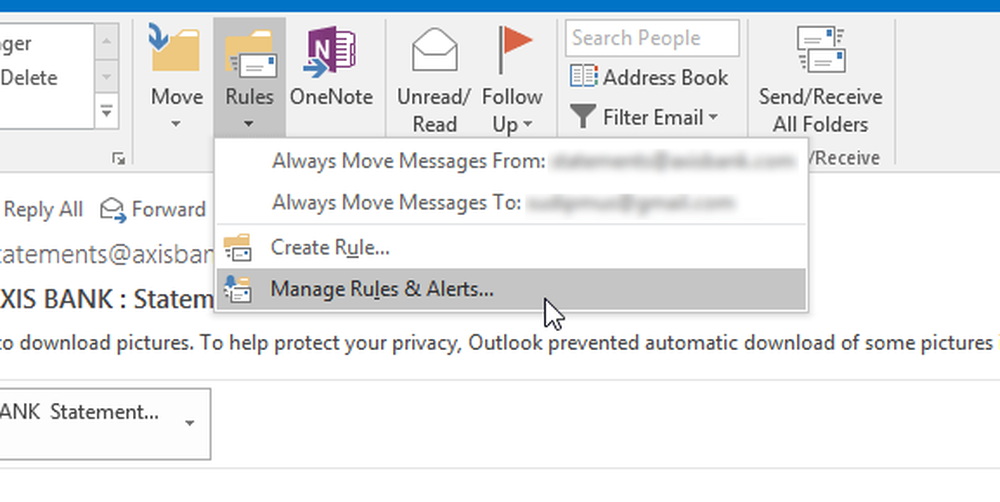
Hier krijg je een knop genaamd opties. Klik daar gewoon op.

Op het volgende scherm kunt u twee opties vinden, zoals Exporteren en Importeren.

Klik op Exporteren om bestaande regels te verzamelen. Selecteer nu een locatie om het geëxporteerde bestand op te slaan. U kunt dat bestand overal naar toe overbrengen om dat later te importeren.
Importregels: Dit is ook een gemakkelijke taak. Ga eerst naar Regels en waarschuwingen voor managers sectie en klik op opties. Kies in het volgende scherm Importeren. Nu moet u het geëxporteerde bestand selecteren.
Dat is het! Je bent klaar!
Ik hoop dat deze kleine tutorial je veel zal helpen.